RGBlink TAO1mini Studio Encoder

ລາຍການບັນຈຸ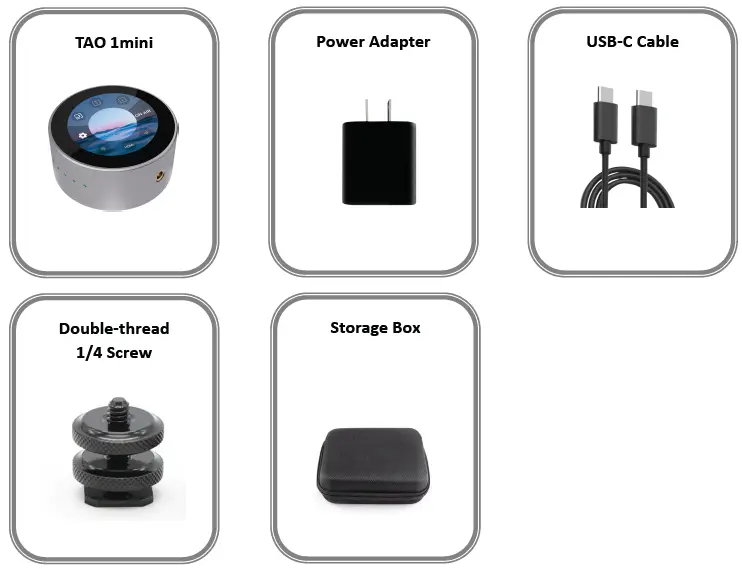
ກ່ຽວກັບຜະລິດຕະພັນຂອງທ່ານ
ສິນຄ້າເກີນview
TAO 1mini ຮອງຮັບ HDMI &UVC ແລະ FULL NDI® gigabit Ethernet video stream codecs ສໍາລັບການເຂົ້າລະຫັດ ແລະຖອດລະຫັດ.
TAO 1mini ມີຂະຫນາດນ້ອຍແລະຫນາແຫນ້ນ, ເຊິ່ງເຮັດໃຫ້ມັນງ່າຍຕໍ່ການພົກພາ. ຮູ screw ກ້ອງຖ່າຍຮູບມາດຕະຖານແມ່ນສະຫນອງໃຫ້ສໍາລັບການຍຶດກ້ອງຖ່າຍຮູບ. ອຸປະກອນມີຫນ້າຈໍສໍາຜັດຂະຫນາດ 2.1 ນິ້ວສໍາລັບການກວດສອບເວລາທີ່ແທ້ຈິງຂອງສັນຍານແລະການດໍາເນີນການເມນູ. ຮອງຮັບການບັນທຶກແຜ່ນ U, ຮອງຮັບ PoE ແລະຟັງຊັນອື່ນໆ.
ຄຸນນະສົມບັດທີ່ສໍາຄັນ
- ຂະຫນາດນ້ອຍແລະກະທັດລັດ, ງ່າຍທີ່ຈະປະຕິບັດ
- ໃຊ້ເປັນຕົວເຂົ້າລະຫັດວິດີໂອ NDI ຫຼືຕົວຖອດລະຫັດ NDI
- ຮອງຮັບຫຼາຍຮູບແບບ, ລວມທັງ RTMP/RTMPS/RTSP/SRT/FULL NDI/NDI | HX3/NDI | HX2/ NDI | HX
- ຖ່າຍທອດໄປຢ່າງໜ້ອຍ 4 ເວທີໃນເວລາດຽວກັນ
- latency ຕໍ່າຂອງການສົ່ງສັນຍານຈາກປາຍຫາທ້າຍ
- ການຄວບຄຸມການສໍາພັດ intuitive, ສີທີ່ສູງຂຶ້ນແລະຄຸນນະພາບຮູບພາບ
- ພະລັງງານຈາກເຄືອຂ່າຍ USB-C ຫຼື PoE
- ຄູ່ ¼ ໃນ mounts
ຮູບລັກສະນະ
| ບໍ່. | ລາຍການ | ລາຍລະອຽດ |
|
1 |
ໜ້າຈໍສຳຜັດ |
ຫນ້າຈໍສໍາພັດ 2.1 ນິ້ວສໍາລັບການຕິດຕາມກວດກາໃນເວລາທີ່ແທ້ຈິງຂອງ
ສັນຍານແລະການດໍາເນີນງານເມນູ. |
| 2 | ¼ ໃນ Mounts | ສໍາລັບການຕິດຕັ້ງ. |
| 3 | Tally Lamp | ຕົວຊີ້ວັດການເຮັດວຽກສະແດງໃຫ້ເຫັນສະຖານະອຸປະກອນ. |
ການໂຕ້ຕອບ
| ບໍ່. | ຕົວເຊື່ອມຕໍ່ | ລາຍລະອຽດ |
| 1 | USB-C | ເຊື່ອມຕໍ່ກັບການສະຫນອງພະລັງງານ, ສະຫນັບສະຫນູນ PD protocol. |
|
2 |
HDMI-OUT |
ເຊື່ອມຕໍ່ກັບຈໍພາຍນອກສໍາລັບການຕິດຕາມກວດກາໃນເວລາທີ່ແທ້ຈິງຂອງ
ວັດສະດຸປ້ອນ ແລະຜົນຜະລິດ. |
|
3 |
USB-C |
ສໍາລັບການຮັບສັນຍານວິດີໂອຈາກໂທລະສັບຂອງທ່ານຫຼືອື່ນໆ. ເຊື່ອມຕໍ່ກັບກ້ອງຖ່າຍຮູບ USB ສໍາລັບການຈັບພາບ UVC. ຮອງຮັບ 5V/1A
ການສະຫນອງພະລັງງານປີ້ນກັບກັນ. |
| 4 | HDMI-IN | ສໍາລັບການຮັບສັນຍານວິດີໂອ. |
|
5 |
ສຽງ 3.5mm
ເຕົ້າຮັບ |
ສໍາລັບການປ້ອນຂໍ້ມູນສຽງອະນາລັອກແລະການຕິດຕາມກວດກາຜົນຜະລິດສຽງ. |
| 6 | USB 3.0 | ເຊື່ອມຕໍ່ຫາຮາດດິດເພື່ອບັນທຶກ, ແລະບ່ອນຈັດເກັບຂໍ້ມູນສູງສຸດ 2T. |
| 7 | LAN | ພອດເຄືອຂ່າຍ Gigabit ກັບ PoE. |
ຂະໜາດ
ຕໍ່ໄປນີ້ແມ່ນຂະຫນາດຂອງ TAO 1mini ສໍາລັບການອ້າງອີງຂອງທ່ານ:
91mm(ເສັ້ນຜ່າສູນກາງ)×40.8mm(ສູງ).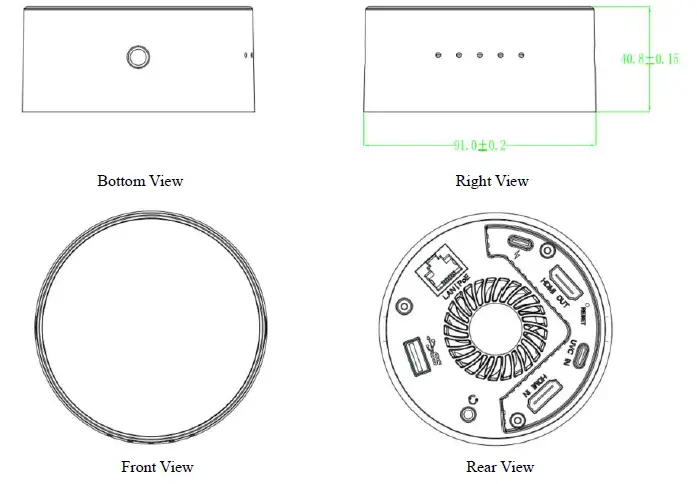
ການຕິດຕັ້ງອຸປະກອນແລະການເຊື່ອມຕໍ່
ເຊື່ອມຕໍ່ສັນຍານວິດີໂອ
ເຊື່ອມຕໍ່ແຫຼ່ງສັນຍານ HDMI/UVC ກັບພອດອິນພຸດ HDMI/UVC ຂອງ
ອຸປະກອນຜ່ານສາຍ. ແລະເຊື່ອມຕໍ່ພອດຜົນຜະລິດ HDMI ກັບອຸປະກອນສະແດງຜົນຜ່ານສາຍ HDMI.
ເຊື່ອມຕໍ່ການສະຫນອງພະລັງງານ
ເຊື່ອມຕໍ່ TAO 1mini ຂອງທ່ານດ້ວຍສາຍເຊື່ອມຕໍ່ USB-C ທີ່ຫຸ້ມຫໍ່ ແລະອະແດັບເຕີໄຟມາດຕະຖານ.
TAO 1mini ຍັງຮອງຮັບພະລັງງານຈາກເຄືອຂ່າຍ PoE.
ເຊື່ອມຕໍ່ພະລັງງານແລະແຫຼ່ງປ້ອນວິດີໂອຢ່າງຖືກຕ້ອງ, ເປີດອຸປະກອນ, ແລະຫນ້າຈໍ 2.1 ນິ້ວຈະສະແດງໂລໂກ້ TAO 1mini ແລະຫຼັງຈາກນັ້ນເຂົ້າມາໃນເມນູຫລັກ.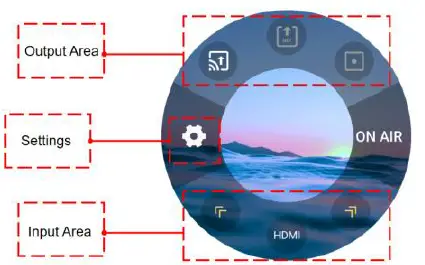
ແຈ້ງການ:
- ຜູ້ໃຊ້ສາມາດເລືອກເອົາຫນ້າທີ່ໂດຍຜ່ານການປາດຢາງແລະການຕັ້ງຄ່າໂດຍຜ່ານການກົດຍາວ.
- ໃນການຕັ້ງຄ່າ, ຜູ້ໃຊ້ສາມາດເລືອກຫນ້າທີ່ທີ່ແຕກຕ່າງກັນໂດຍຜ່ານການຄລິກໃສ່ໄອຄອນລູກສອນ.
- ໂໝດການເຂົ້າລະຫັດ NDI ແລະໂໝດການຖອດລະຫັດບໍ່ສາມາດເຮັດວຽກພ້ອມກັນໄດ້.
ເຊື່ອມຕໍ່ເຄືອຂ່າຍ
ເຊື່ອມຕໍ່ປາຍໜຶ່ງຂອງສາຍເຄເບີນກັບພອດ LAN ຂອງ TAO 1mini. ປາຍອື່ນໆຂອງສາຍເຄເບີ້ນເຄືອຂ່າຍແມ່ນເຊື່ອມຕໍ່ກັບສະວິດ. ນອກນັ້ນທ່ານຍັງສາມາດເຊື່ອມຕໍ່ໂດຍກົງກັບພອດເຄືອຂ່າຍຂອງຄອມພິວເຕີຂອງທ່ານ.
ການຕັ້ງຄ່າເຄືອຂ່າຍ
TAO 1mini ແລະການຕັ້ງຄ່າຄອມພິວເຕີຂອງທ່ານຕ້ອງຢູ່ໃນ LAN ດຽວກັນ. ມີສອງວິທີທີ່ຈະຕັ້ງຄ່າເຄືອຂ່າຍ. ທ່ານສາມາດເປີດໃຊ້ DHCP ສໍາລັບການຈັບອັດຕະໂນມັດຂອງທີ່ຢູ່ IP, ຫນ້າກາກສຸດທິແລະປະຕູຫຼືກໍາຫນົດຄ່າທີ່ຢູ່ IP, ຫນ້າກາກສຸດທິແລະປະຕູຮົ້ວດ້ວຍຕົນເອງໂດຍການປິດ DHCP. ການດໍາເນີນງານລາຍລະອຽດມີດັ່ງນີ້.
ວິທີທໍາອິດແມ່ນໃຊ້ DHCP ເພື່ອໃຫ້ໄດ້ IP ໂດຍອັດຕະໂນມັດ.
ທໍາອິດຜູ້ໃຊ້ຄວນຮັບປະກັນວ່າສະຫວິດມີການເຂົ້າເຖິງເຄືອຂ່າຍ. ຫຼັງຈາກນັ້ນ, ເຊື່ອມຕໍ່ TAO 1mini ແລະຄອມພິວເຕີກັບສະວິດດຽວກັນແລະຢູ່ໃນ LAN ດຽວກັນ. ສຸດທ້າຍ, ເປີດ DHCP ຂອງ TAO 1mini, ບໍ່ມີການກໍານົດຄ່າທີ່ຈໍາເປັນສໍາລັບຄອມພິວເຕີຂອງທ່ານ.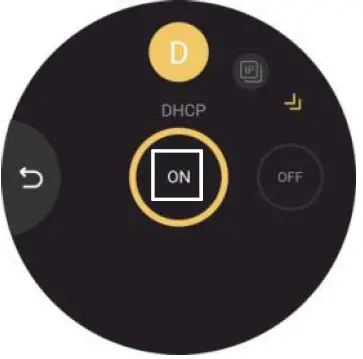
ວິທີທີສອງແມ່ນການຕັ້ງຄ່າຄູ່ມື.
ຂັ້ນຕອນທີ 1: ຄລິກໄອຄອນເຄືອຂ່າຍໃນການຕັ້ງຄ່າສໍາລັບການຕັ້ງຄ່າເຄືອຂ່າຍ TAO 1mini. ປິດ DHCP ແລະກຳນົດຄ່າທີ່ຢູ່ IP, ໜ້າກາກສຸດທິ ແລະປະຕູທາງດ້ວຍຕົນເອງ. ທີ່ຢູ່ IP ເລີ່ມຕົ້ນແມ່ນ 192.168.5.100.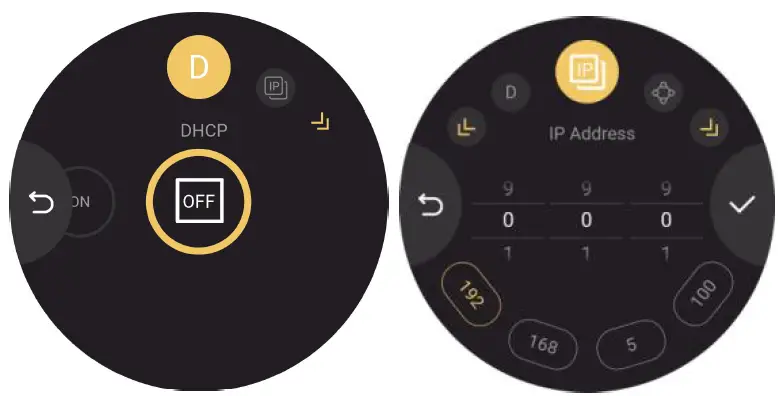
ຂັ້ນຕອນທີ 2: ປິດເຄືອຂ່າຍຄອມພິວເຕີ ຈາກນັ້ນກຳນົດຄ່າ TAO 1mini ແລະຄອມພິວເຕີໃຫ້ເປັນ LAN ດຽວກັນ. ກະລຸນາຕັ້ງທີ່ຢູ່ IP ຂອງພອດເຄືອຂ່າຍຄອມພິວເຕີເປັນ 192.168.5.*.
ຂັ້ນຕອນທີ 3: ກະລຸນາຄລິກໃສ່ປຸ່ມຕ່າງໆໃນຄອມພິວເຕີດັ່ງນີ້: “ການຕັ້ງຄ່າເຄືອຂ່າຍ ແລະອິນເຕີເນັດ”> “ເຄືອຂ່າຍ ແລະສູນການແບ່ງປັນ”> “ອີເທີເນັດ”> “ພິທີການອິນເຕີເນັດເວີຊັນ 4”> “ໃຊ້ທີ່ຢູ່ IP ຂ້າງລຸ່ມນີ້”, ຈາກນັ້ນໃສ່ທີ່ຢູ່ IP ດ້ວຍຕົນເອງດ້ວຍ. 192.168.5.*.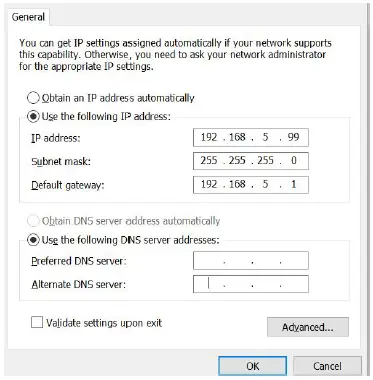
ໃຊ້ຜະລິດຕະພັນຂອງເຈົ້າ
ຫຼັງຈາກສໍາເລັດຂັ້ນຕອນຂ້າງເທິງໃນການຕິດຕັ້ງອຸປະກອນແລະການເຊື່ອມຕໍ່, ທ່ານສາມາດນໍາໃຊ້ TAO 1mini ສໍາລັບການດໍາເນີນງານດັ່ງຕໍ່ໄປນີ້.
ການເຂົ້າລະຫັດ NDI
ຜູ້ໃຊ້ສາມາດອີງໃສ່ແຜນວາດຕໍ່ໄປນີ້ສໍາລັບການນໍາໃຊ້ການເຂົ້າລະຫັດ NDI.
ການເລືອກສັນຍານເຂົ້າ
ແຕະລູກສອນສີເຫຼືອງເພື່ອເລືອກ/ສະຫຼັບ HDMI/UVC ເປັນສັນຍານປ້ອນຂໍ້ມູນຕາມແຫຼ່ງສັນຍານເຂົ້າຕົວຈິງ, ແລະໃຫ້ແນ່ໃຈວ່າຮູບພາບທີ່ປ້ອນເຂົ້າສາມາດສະແດງໄດ້ສຳເລັດໃນໜ້າຈໍຂອງ TAO 1mini.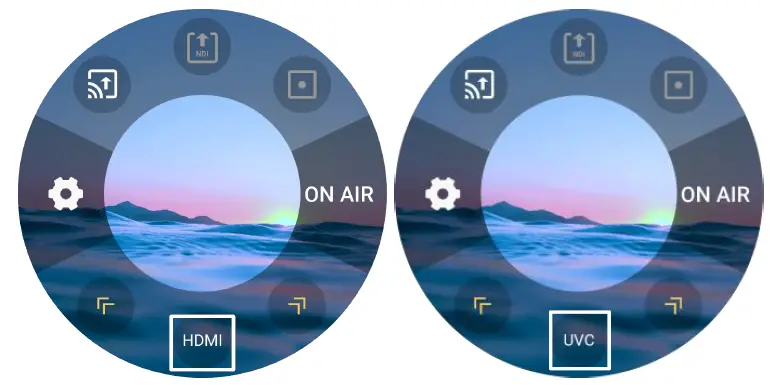
ກຳນົດຄ່າພາລາມິເຕີການເຂົ້າລະຫັດ NDI
ແຕະໄອຄອນການເຂົ້າລະຫັດ NDI ຢູ່ໃນພື້ນທີ່ຜົນຜະລິດເພື່ອເປີດໃຊ້ການເຂົ້າລະຫັດ NDI ແລະກົດຄ້າງໄວ້ທີ່ໄອຄອນເພື່ອເລືອກຮູບແບບການເຂົ້າລະຫັດ (NDI|HX ຕາມຄ່າເລີ່ມຕົ້ນ), ຕັ້ງຄວາມລະອຽດ, ອັດຕາບິດ ແລະກວດສອບຊື່ຊ່ອງ.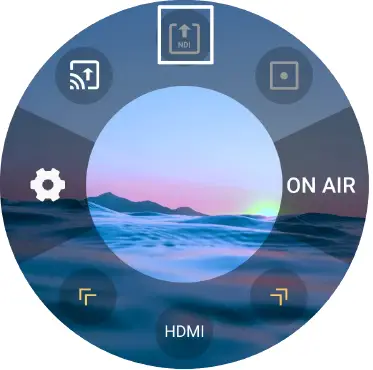
ດາວໂຫລດ NDI Tools
ທ່ານສາມາດດາວໂຫລດແລະຕິດຕັ້ງເຄື່ອງມື NDI ຈາກ NewTek webເວັບໄຊສໍາລັບການດໍາເນີນງານເພີ່ມເຕີມ.
(https://www.newtek.com/ndi/tools/#)
ເປີດ NewTek Studio Monitor ຊອບແວແລະຫຼັງຈາກນັ້ນໃຫ້ຄລິກໃສ່ icon ໃນແຈເທິງຊ້າຍເພື່ອສະແດງບັນຊີລາຍຊື່ຂອງອຸປະກອນທີ່ໄດ້ຮັບການຄົ້ນພົບ. ເລືອກອຸປະກອນທີ່ທ່ານຕ້ອງການທີ່ຈະເຊື່ອມຕໍ່, ແລະຫຼັງຈາກນັ້ນທ່ານສາມາດດຶງນ້ໍາວິດີໂອປະຈຸບັນຂອງ TAO 1mini.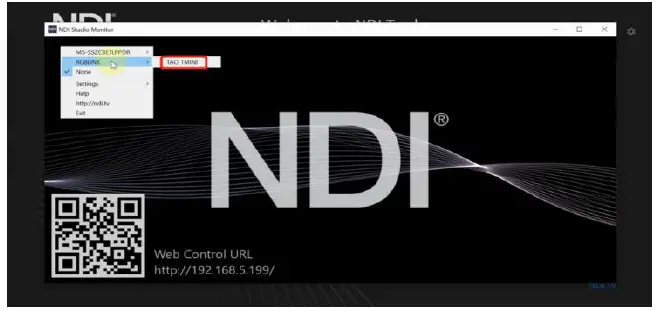
ຫຼັງຈາກຜົນສໍາເລັດການດຶງນ້ໍາວິດີໂອ, ທ່ານສາມາດຄລິກໃສ່ພື້ນທີ່ເປົ່າຂອງການໂຕ້ຕອບອຸປະກອນການກວດສອບການແກ້ໄຂ NDI.
ການຖອດລະຫັດ NDI
ຜູ້ໃຊ້ສາມາດອີງໃສ່ແຜນວາດຕໍ່ໄປນີ້ສໍາລັບການນໍາໃຊ້ຂອງການຖອດລະຫັດ NDI.
ທ່ານສາມາດຕັ້ງຄ່າເຄືອຂ່າຍຂອງອຸປະກອນອື່ນໆ (ສະຫນັບສະຫນູນການທໍາງານການຖອດລະຫັດ NDI ) ແລະ TAO 1mini ກັບ LAN ດຽວກັນ. ຈາກນັ້ນຄລິກຊອກຫາເພື່ອຊອກຫາແຫຼ່ງ NDI ໃນ LAN ດຽວກັນ.
ແຕະລູກສອນສີເຫຼືອງເພື່ອເລືອກໄອຄອນການຖອດລະຫັດ NDI. ກົດປຸ່ມໄອຄອນຄ້າງໄວ້ເພື່ອເຂົ້າສູ່ການໂຕ້ຕອບຕໍ່ໄປນີ້.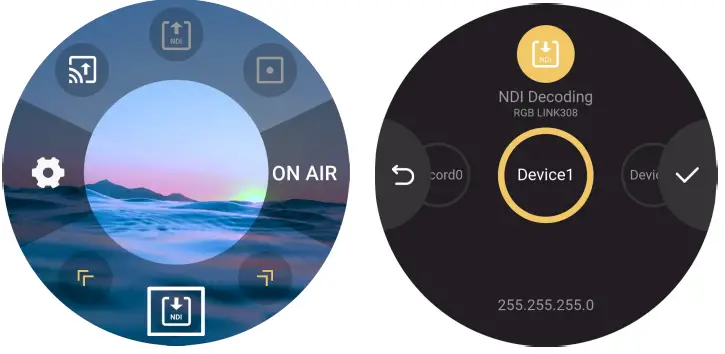
ຊອກຫາແຫຼ່ງ NDI ທີ່ຈະຖືກຖອດລະຫັດໂດຍການປັດໜ້າຈໍແລະຫຼັງຈາກນັ້ນຄລິກ![]() ເພື່ອຖອດລະຫັດແລະຜົນຜະລິດ.
ເພື່ອຖອດລະຫັດແລະຜົນຜະລິດ.
ໝາຍເຫດ: ໂໝດການເຂົ້າລະຫັດ NDI ແລະໂໝດການຖອດລະຫັດບໍ່ສາມາດເຮັດວຽກພ້ອມກັນໄດ້.
RTMP Push
ກົດໄອຄອນ RTMP Push ຄ້າງໄວ້ຢູ່ໃນພື້ນທີ່ຜົນຜະລິດ ແລະທ່ານສາມາດກວດເບິ່ງທີ່ຢູ່ການຖ່າຍທອດ RTSP/RTMP/SRT ໂດຍການຄລິກ. ![]() . ຫຼັງຈາກນັ້ນ, ການໂຕ້ຕອບຈະສະແດງທີ່ຢູ່ການຖ່າຍທອດ RTSP/RTMP/SRT ຂອງ TAO 1mini, ສະແດງດັ່ງລຸ່ມນີ້.
. ຫຼັງຈາກນັ້ນ, ການໂຕ້ຕອບຈະສະແດງທີ່ຢູ່ການຖ່າຍທອດ RTSP/RTMP/SRT ຂອງ TAO 1mini, ສະແດງດັ່ງລຸ່ມນີ້.
ກົດ ON AIR ແລະ TAO 1mini ຈະເລີ່ມການຖ່າຍທອດ.

ວິທີທໍາອິດແມ່ນເພື່ອດໍາເນີນການ RTMP Push ຜ່ານແຜ່ນ USB.
ຂັ້ນຕອນທີ 1: ໃຫ້ແນ່ໃຈວ່າອຸປະກອນໄດ້ຖືກເຊື່ອມຕໍ່ແລະເຄືອຂ່າຍຖືກຕັ້ງຄ່າ.
ຂັ້ນຕອນທີ 2: ເປີດ YouTube Studio ໃນຄອມພິວເຕີຂອງທ່ານເພື່ອສຳເນົາ Stream URL ແລະ Stream Key.
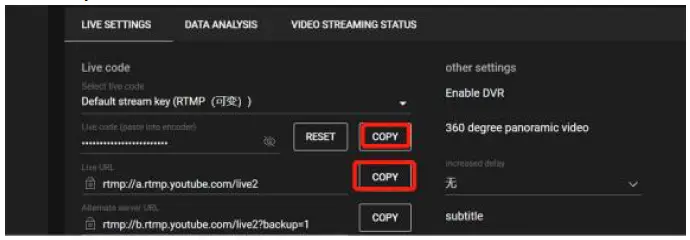
ວິທີທີສອງແມ່ນເພື່ອດໍາເນີນການ RTMP Push ຜ່ານ TAO APP.
ຂັ້ນຕອນທີ 1: ສຳເນົາທີ່ຢູ່ stream ແລະ stream key ໄປທີ່ທີ່ຢູ່ຕໍ່ໄປນີ້
(https://live.tao1.info/stream_code/index.html) ເພື່ອສ້າງລະຫັດ QR.
ລະຫັດ QR ທີ່ສ້າງຂຶ້ນຈະສະແດງຢູ່ເບື້ອງຂວາ.
ຂັ້ນຕອນທີ 2: ໃຊ້ໂທລະສັບມືຖືຂອງທ່ານເພື່ອສະແກນລະຫັດ QR ຕໍ່ໄປນີ້ເພື່ອດາວໂຫລດ TAO APP.
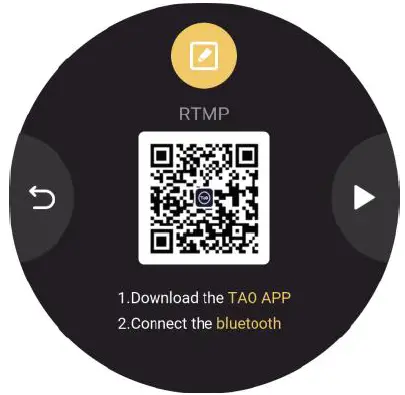
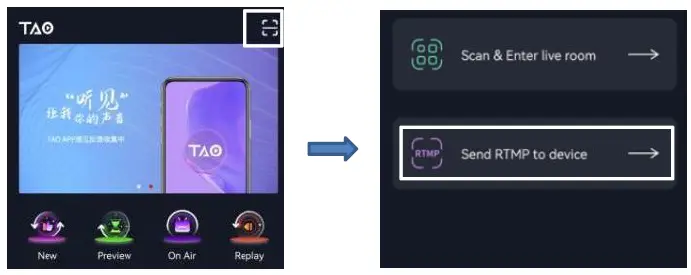
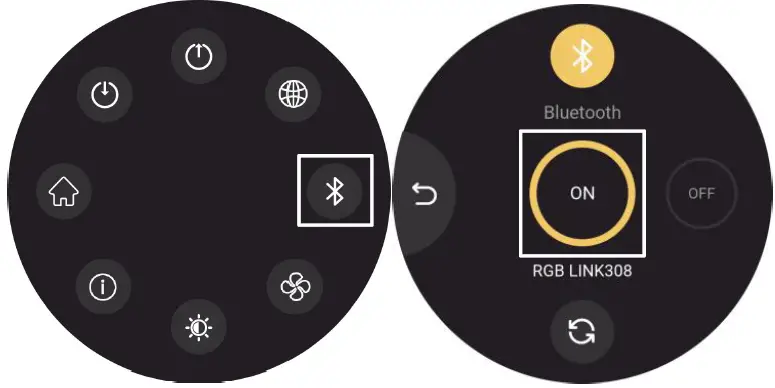
- ໃຫ້ແນ່ໃຈວ່າໄລຍະຫ່າງລະຫວ່າງ TAO 1mini ກັບໂທລະສັບມືຖືພາຍໃນ 2m.
- ຈັບຄູ່ TAO 1mini ກັບ TAO APP ພາຍໃນ 300s.
ຂັ້ນຕອນທີ 5: ເປີດ Bluetooth ຂອງ TAO APP. ຫຼັງຈາກນັ້ນ, TAO 1mini ຈະຖືກຮັບຮູ້, ສະແດງໃຫ້ເຫັນຂ້າງລຸ່ມນີ້. ຄລິກເຊື່ອມຕໍ່ເພື່ອຈັບຄູ່ TAO 1mini ກັບ TAO APP.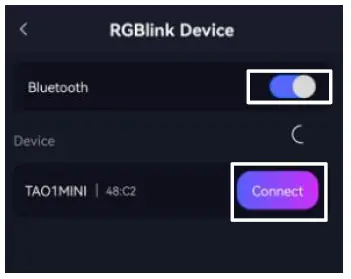
ຂັ້ນຕອນທີ 6: ຫຼັງຈາກການ paring ສົບຜົນສໍາເລັດ, ຜູ້ໃຊ້ຄວນຈະຄລິກໃສ່ຊື່ອຸປະກອນແລະຫຼັງຈາກນັ້ນສະແກນລະຫັດ QR ທີ່ສ້າງຂຶ້ນໃນຂັ້ນຕອນທີ 1.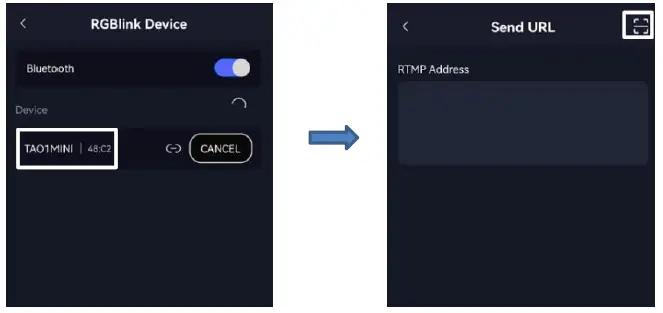
ຂັ້ນຕອນທີ 7: ທີ່ຢູ່ RTMP ຈະຖືກສະແດງຢູ່ໃນກ່ອງ, ຈາກນັ້ນຄລິກສົ່ງ RTMP.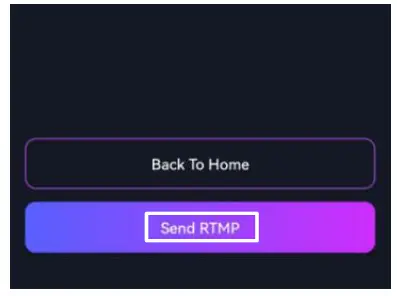
ຂັ້ນຕອນທີ 8: ຫຼັງຈາກນັ້ນ, TAO 1mini ຈະປາກົດຂຶ້ນຂໍ້ຄວາມ, ສະແດງໃຫ້ເຫັນຂ້າງລຸ່ມນີ້. ຄລິກແມ່ນແລ້ວເພື່ອຮັບທີ່ຢູ່ການຖ່າຍທອດ RTMP.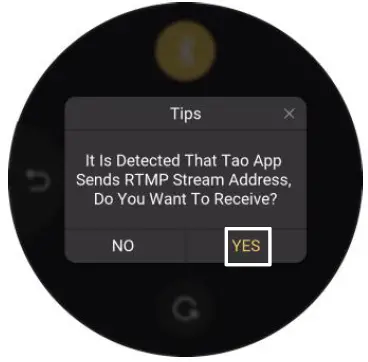
ຫຼັງຈາກນັ້ນ, ເລືອກເວທີທີ່ທ່ານຕ້ອງການ. ແພລະຕະຟອມທີ່ບັນທຶກໄວ້ແມ່ນສະແດງຢູ່ເທິງສຸດຂອງການໂຕ້ຕອບ, ແລະແພລະຕະຟອມທີ່ເພີ່ມໃຫມ່ຈະສະແດງຢູ່ດ້ານລຸ່ມ. ວົງມົນສີຂຽວຊີ້ໃຫ້ເຫັນເວທີທີ່ໄດ້ຮັບການຄັດເລືອກ. ກົດໄອຄອນຄ້າງໄວ້ເພື່ອກວດເບິ່ງທີ່ຢູ່ການຖ່າຍທອດ ແລະຄລິກແກ້ໄຂຢູ່ເຄິ່ງກາງເພື່ອລຶບແພລດຟອມ.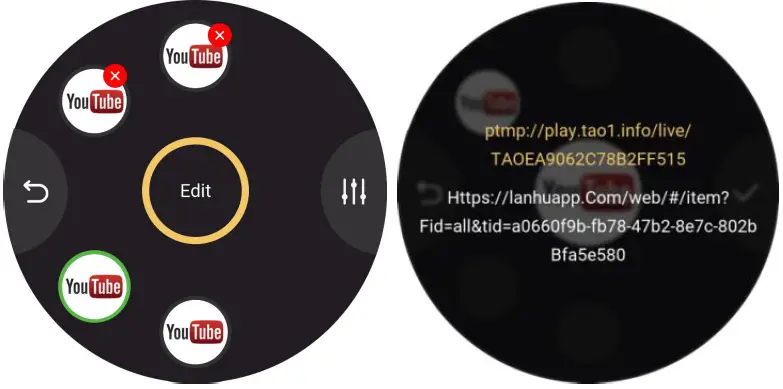
ຜູ້ໃຊ້ຍັງສາມາດກໍານົດຄວາມລະອຽດ, ອັດຕາບິດແລະຮູບແບບການສະແດງໂດຍການຄລິກ![]() ສະແດງໃຫ້ເຫັນເປັນຂ້າງລຸ່ມນີ້.
ສະແດງໃຫ້ເຫັນເປັນຂ້າງລຸ່ມນີ້.
ສຸດທ້າຍ, ໃຫ້ຄລິກໃສ່ [ON AIR] ໃນການໂຕ້ຕອບທີ່ຕົ້ນຕໍຂອງການສະຕຣີມ (ສະຫນັບສະຫນູນສູງເຖິງ 4 ເວທີການສະຕຣີມສົດໃນເວລາດຽວກັນ).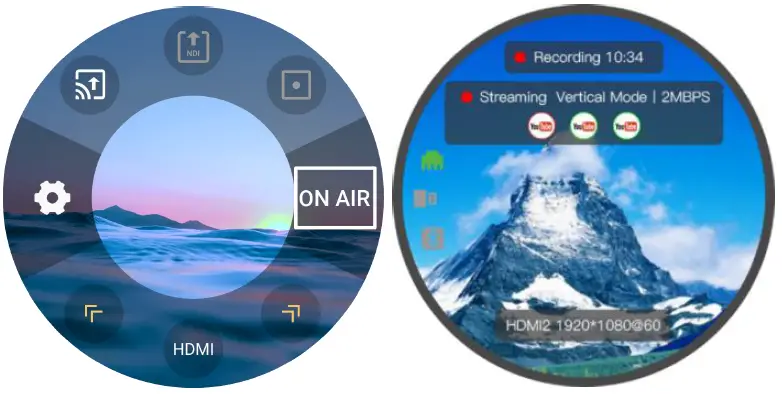
ໃຫ້ຄລິກໃສ່ພື້ນທີ່ຫວ່າງຂອງຫນ້າທໍາອິດ. ພື້ນທີ່ດ້ານຊ້າຍຂອງການໂຕ້ຕອບແມ່ນພື້ນທີ່ສະແດງສະຖານະ, ເຊິ່ງສະແດງສະຖານະຂອງ TAO 1mini.
ຜູ້ໃຊ້ສາມາດດໍາເນີນການດັ່ງຕໍ່ໄປນີ້:
- ຜູ້ໃຊ້ສາມາດເຊື່ອງຕົວເລືອກການຕັ້ງຄ່າໂດຍການຄລິກໃສ່ຫນ້າຈໍເປົ່າ. ແລະການໂຕ້ຕອບຈະສະແດງຂໍ້ມູນຜົນຜະລິດຢູ່ດ້ານເທິງແລະຂໍ້ມູນການປ້ອນຂໍ້ມູນຢູ່ທາງລຸ່ມ. ດັ່ງທີ່ສະແດງຢູ່ໃນຮູບຂ້າງເທິງ, ຂໍ້ມູນເຊັ່ນ: ໄລຍະເວລາການບັນທຶກ, ເວທີການຖ່າຍທອດແລະຄວາມລະອຽດຜົນຜະລິດຈະສະແດງ.
- ບົນພື້ນຖານຂອງການດໍາເນີນງານ 1, ຜູ້ໃຊ້ສາມາດຄລິກໃສ່ຫນ້າຈໍອີກເທື່ອຫນຶ່ງເພື່ອຊ່ອນຂໍ້ມູນທັງຫມົດ, ແລະພຽງແຕ່ຮູບພາບນ້ໍາຈະປາກົດຢູ່ໃນຫນ້າຈໍ.
- ບົນພື້ນຖານຂອງການດໍາເນີນງານ 2, ຜູ້ໃຊ້ສາມາດຄລິກໃສ່ຫນ້າຈໍອີກເທື່ອຫນຶ່ງເພື່ອຟື້ນຟູການໂຕ້ຕອບການຕັ້ງຄ່າ.

RTMP ດຶງ
ແຕະລູກສອນສີເຫຼືອງເພື່ອເລືອກໄອຄອນ RTMP Pull. ກົດປຸ່ມໄອຄອນຄ້າງໄວ້ເພື່ອເຂົ້າສູ່ການໂຕ້ຕອບຕໍ່ໄປນີ້.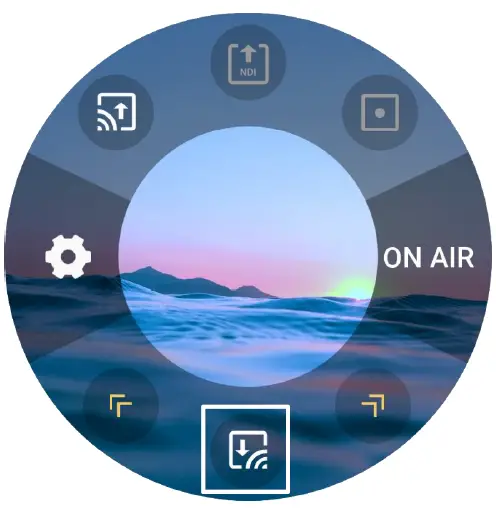
ຄລິກໄອຄອນສຳລັບການຕິດຕັ້ງ TAO APP. ເປີດ Bluetooth ໃນການຕັ້ງຄ່າເພື່ອຈັບຄູ່ TAO 1mini ກັບໂທລະສັບມືຖືຂອງທ່ານເພື່ອນໍາເຂົ້າທີ່ຢູ່ການຖ່າຍທອດ RTMP ຜ່ານ TAO APP.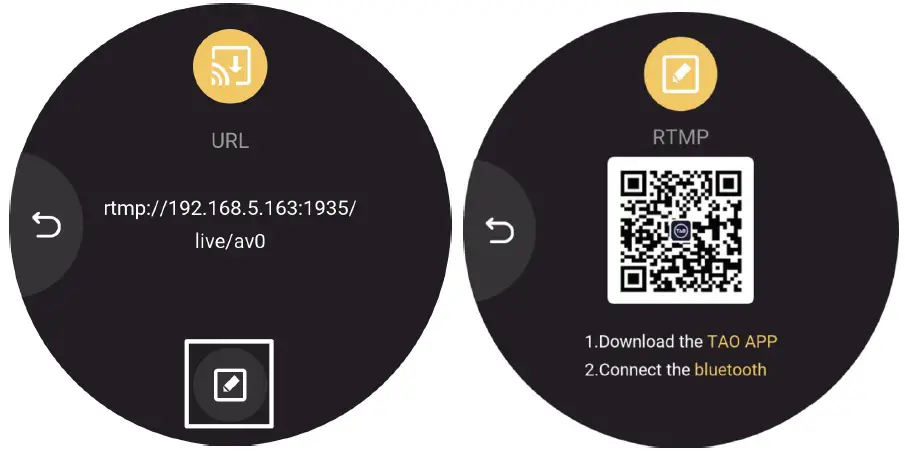
ບັນທຶກ
ສຽບແຜ່ນ U ກັບ TAO 1mini ພອດ USB ແລະ TAO 1mini ສາມາດເຮັດວຽກເປັນເຄື່ອງບັນທຶກ.
ການເກັບຮັກສາຂອງ U disk ແມ່ນສູງເຖິງ 2T.
ຜູ້ໃຊ້ສາມາດກໍານົດຄວາມລະອຽດ, bitrate ແລະກວດເບິ່ງຂໍ້ມູນແຜ່ນໃນການຕັ້ງຄ່າ.
ໝາຍເຫດ: ໃນລະຫວ່າງການ synchronization ວິດີໂອ, ຢ່າຖອດແຜ່ນ USB flash.
ຂໍ້ມູນຕິດຕໍ່
ການຮັບປະກັນ:
ຜະລິດຕະພັນທັງຫມົດໄດ້ຖືກອອກແບບແລະທົດສອບເພື່ອມາດຕະຖານຄຸນນະພາບສູງສຸດແລະສະຫນັບສະຫນູນໂດຍພາກສ່ວນ 1 ປີແລະການຮັບປະກັນແຮງງານ. ການຮັບປະກັນແມ່ນມີຜົນໃນວັນທີສົ່ງໃຫ້ລູກຄ້າແລະບໍ່ສາມາດໂອນໄດ້. ການຮັບປະກັນ RGBlink ແມ່ນໃຊ້ໄດ້ກັບຜູ້ຊື້/ເຈົ້າຂອງເດີມເທົ່ານັ້ນ. ການສ້ອມແປງທີ່ກ່ຽວຂ້ອງກັບການຮັບປະກັນປະກອບມີຊິ້ນສ່ວນ ແລະແຮງງານ, ແຕ່ບໍ່ລວມເຖິງຄວາມຜິດທີ່ເກີດຈາກການລະເລີຍຂອງຜູ້ໃຊ້, ການດັດແກ້ພິເສດ, ການຕີໄຟ, ການລ່ວງລະເມີດ (ຕົກ/ຂັດ), ແລະ/ຫຼື ຄວາມເສຍຫາຍທີ່ຜິດປົກກະຕິອື່ນໆ.
ລູກຄ້າຈະຕ້ອງຈ່າຍຄ່າຂົນສົ່ງເມື່ອເຄື່ອງຖືກສົ່ງຄືນເພື່ອສ້ອມແປງ.
ສຳນັກງານໃຫຍ່: ຫ້ອງ 601A, ເລກທີ 37-3 ຊຸມຊົນ Banshang, ອາຄານ 3, Xinke Plaza, Torch Hi-Tech Industrial Development Zone, Xiamen, ຈີນ
- ໂທ: +86-592-5771197
- ແຟັກ: +86-592-5788216
- ສາຍດ່ວນລູກຄ້າ: 4008-592-315
- Web:
- ອີເມລ: support@rgblink.com
ເອກະສານ / ຊັບພະຍາກອນ
 |
RGBlink TAO1mini Studio Encoder [pdf] ຄູ່ມືຜູ້ໃຊ້ TAO1mini, TAO1mini Studio Encoder, Studio Encoder, ຕົວເຂົ້າລະຫັດ |




